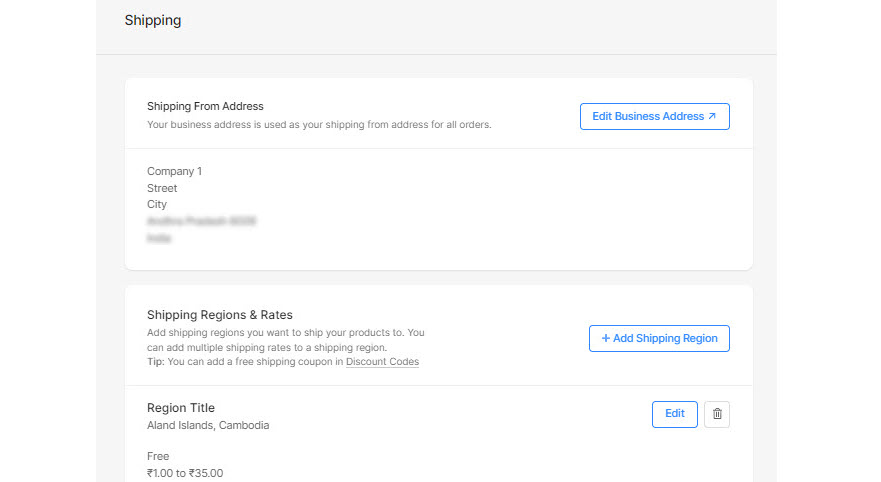A Región de envío es un conjunto de tarifas de envío basadas en países que se aplicarán a cada pedido. Según el país y el estado, las tarifas de envío pueden modificarse.
Con las nuevas opciones de envío, puede especificar las tarifas de envío según el valor total del pedido, el peso del pedido, la tarifa por artículo, el envío gratuito, la cantidad de artículos en el pedido y la recogida en la tienda.
También verifique:
Para migrar al nuevo envío y crear las tarifas de envío, sigue estos pasos:
- Participar Envíos (1) en la barra de búsqueda.
- De los resultados relacionados, haga clic en el Galerías de clientes – Envío opción (2) bajo Enlaces de estudio.
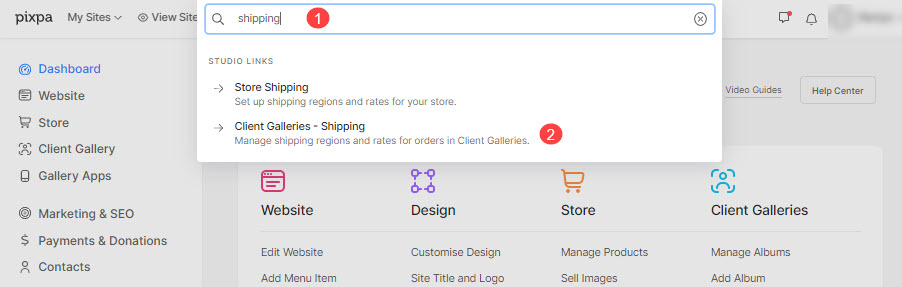
- Ahora llegarás a la Envíos (3 pagina.
- Ahora, necesitas:
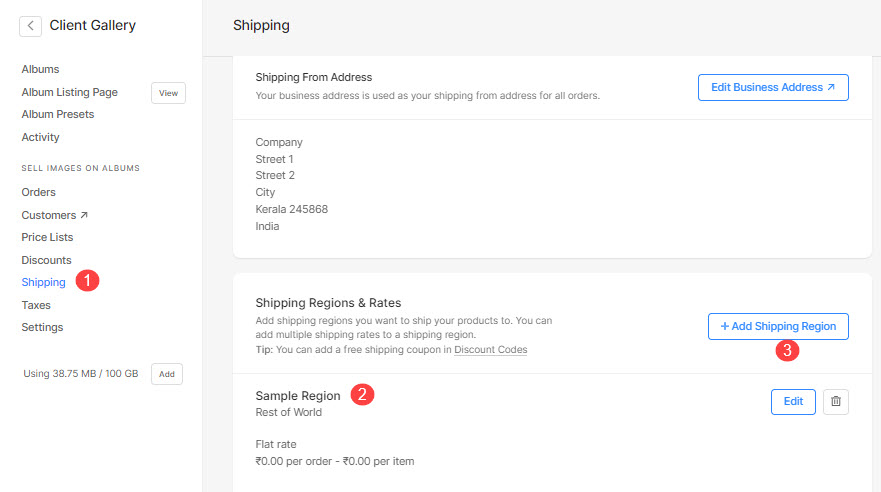
Paso 1: Agregar dirección comercial
- Haga clic en el +Agregar dirección comercial abotone para añadir su dirección del negocio. Conozca más.
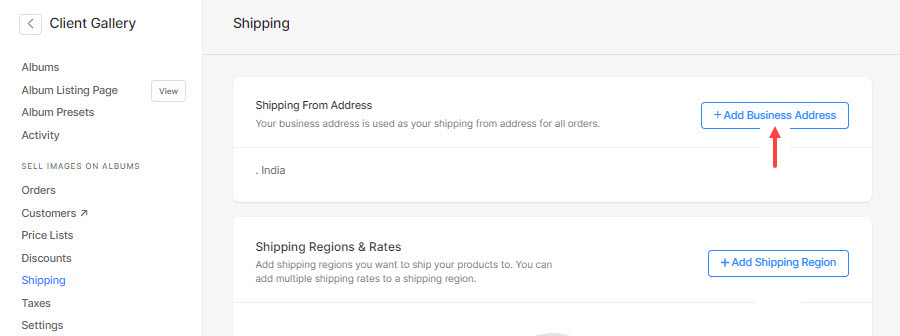
Paso 2: Agregar región de envío
- Una vez que haya ingresado la dirección comercial, haga clic en el + Agregar región de envío botón para especificar las tarifas de envío.
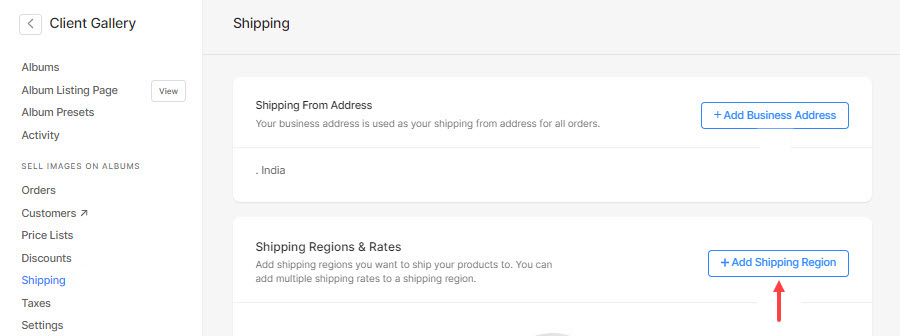
- Seleccione los países para especificar las tarifas de envío.
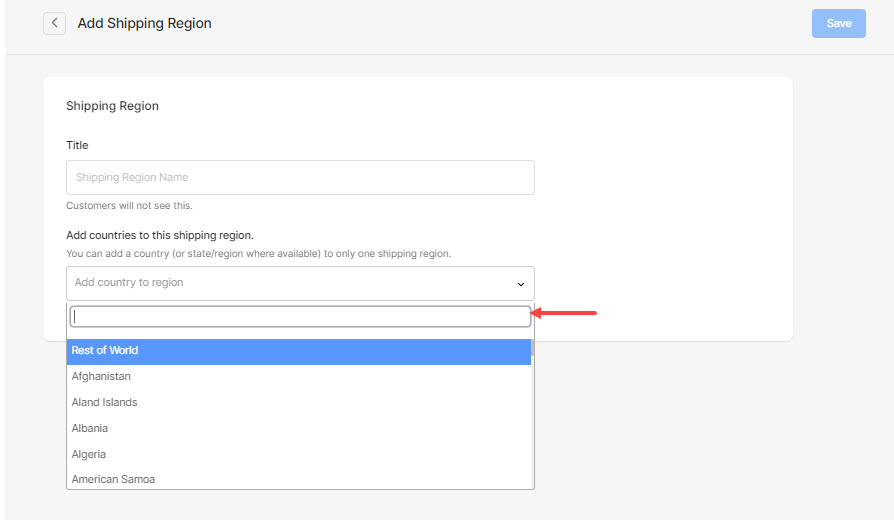
Paso 3: Especifique las tarifas de envío
- Una vez que haya especificado los países, haga clic en el +Agregar tarifa de envío botón para crear las tarifas de envío.
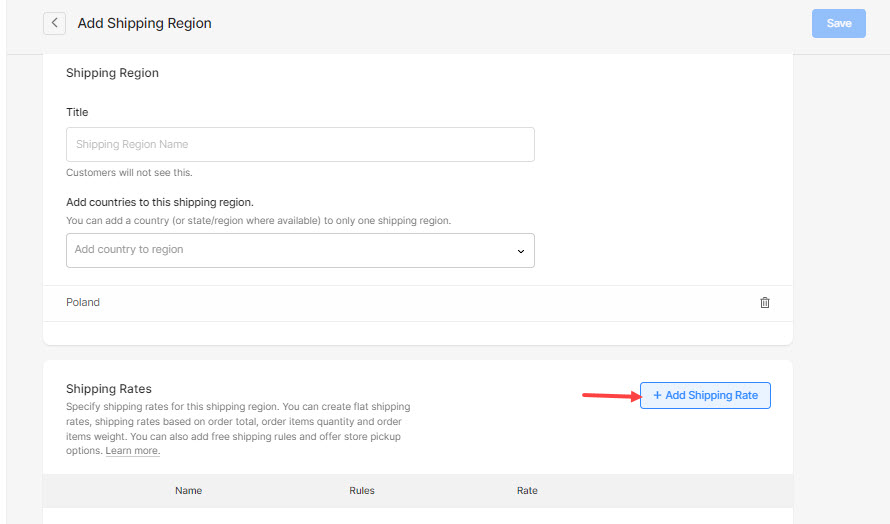
- Desde aquí, seleccione el tipo de tarifa de envío que prefiera y haga clic en él.
- Tarifa plana de envío – Especifique el envío fijo para todo el pedido y el envío fijo adicional para los artículos del pedido.
- Envío Gratuito – Crear una opción de envío gratis para el pedido.
- Envío basado en el peso del pedido – Especificar diferentes tarifas de envío en función del rango de peso del pedido
- Envío basado en el total del pedido – Especifique diferentes tarifas de envío según el rango total del pedido
- Envío basado en el número de artículos – Especifique diferentes tarifas de envío para un rango de la cantidad de artículos en el pedido
- Envío para recoger en tienda – Ofrezca a los clientes la opción de recoger el pedido en su tienda.

- Luego, ingrese la tarifa de envío.
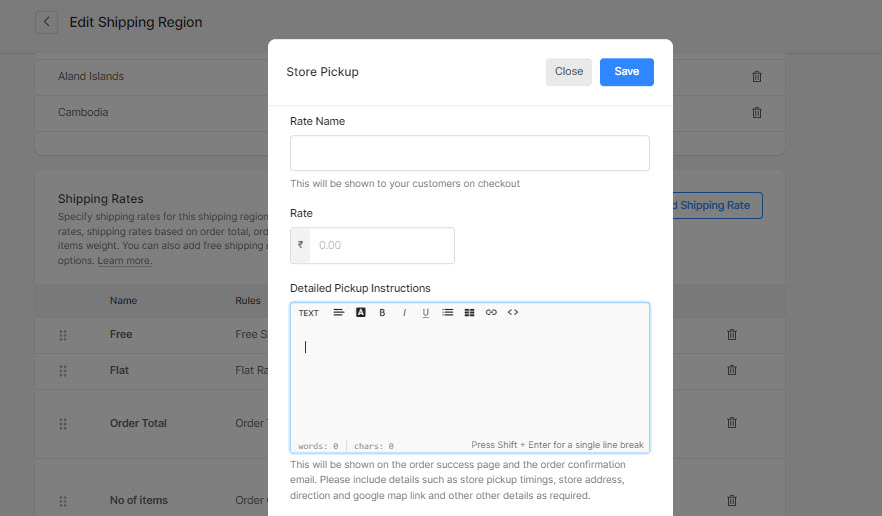
- Una vez que haya agregado la tarifa de envío, aparecerá de esta manera.
- Puede hacer clic en el +Agregar tarifa de envío y cree cualquier cantidad de tarifas de envío que se aplicarían a todos los países especificados anteriormente.
- Finalmente, golpea el Guardar botón para guardar las tarifas de envío.
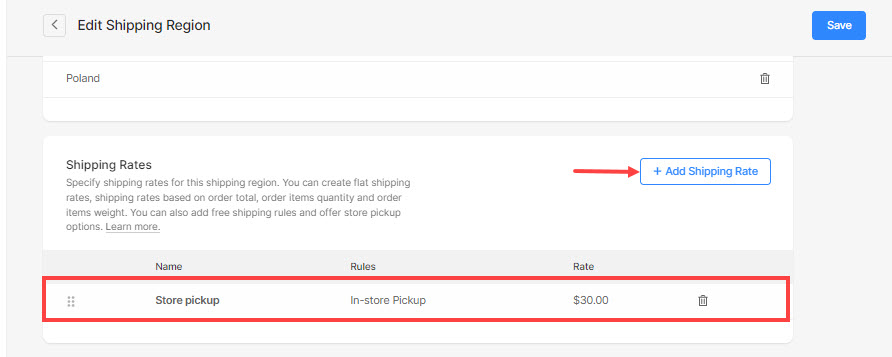
- Cuando haya especificado las tarifas de envío para países específicos y desee especificar otras tarifas para el resto de países, vaya Atrás En el correo electrónico “Su Cuenta de Usuario en su Nuevo Sistema XNUMXCX”. Envíos página, haga clic en el +Añadir región de envío y especifique las tarifas de envío como se sugirió anteriormente.
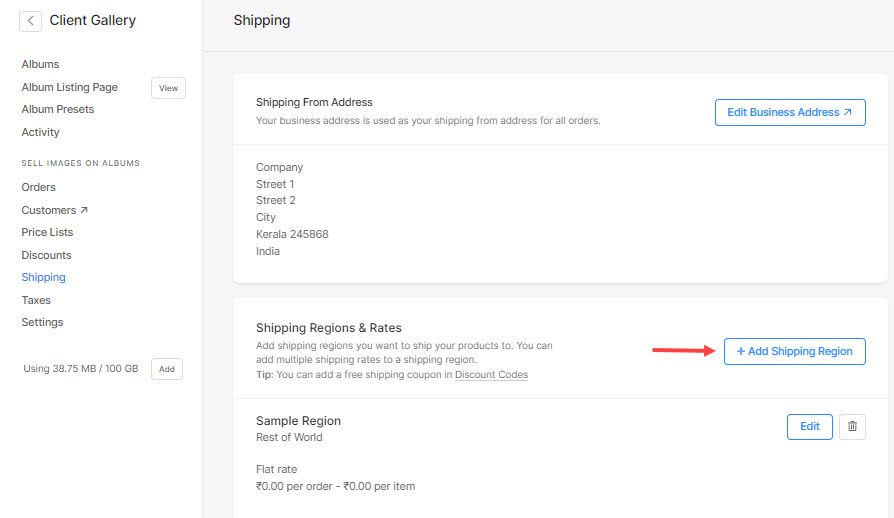
Paso 4: habilite el nuevo envío
- Finalmente, haga clic en Habilitar nuevo envío botón presente en la esquina superior derecha de la página.
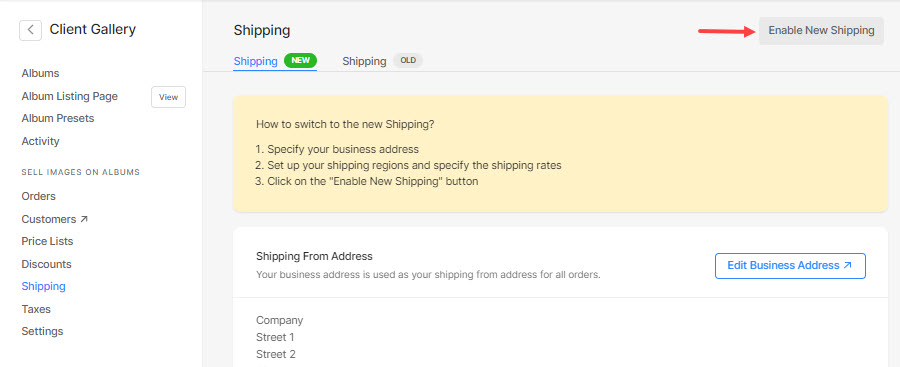
- Nuevamente, haga clic en el Habilitar nuevo envío botón en la ventana emergente de confirmación.
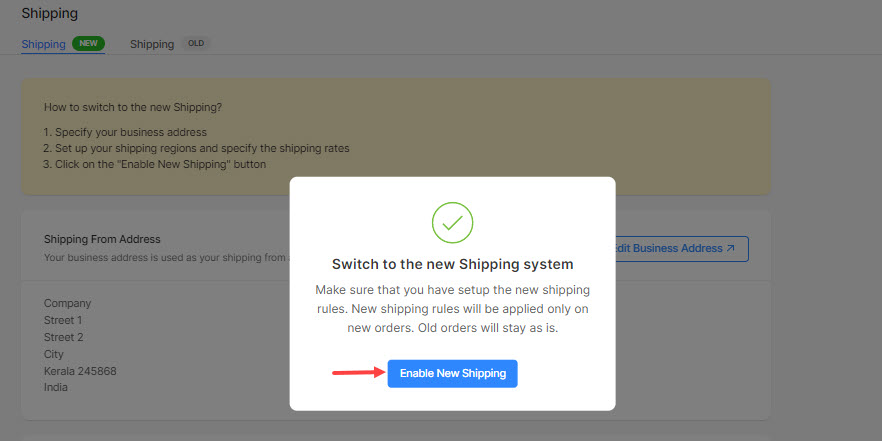
- A medida que actualice al nuevo envío, verá la siguiente pantalla.